Como configurar modelos de mensagens com botões, multimídia e como usar parâmetros personalizados em Hibot?
Todas as suas conversas em um só lugar, não perca uma única conversa com seus clientes, aqui como configurar modelos de mensagens com botões, multimídia e usar parâmetros personalizados em Hibot?
Passo a passo como configurar um modelo com botões, multimídia e usar parâmetros personalizados
- Entre em Hibot com seu nome de usuário e senha.
- Ir para o módulo "Administração".
- Na lista suspensa, clique em "Canais".
- Procure nos filtros o canal que você tem associado ao Aldeamo ou Whatsapp Cloud Provider e clique na opção "Edit Channel".
- Uma janela pop-up se abrirá, clique em "HSM Templates".
- Você verá um botão que diz "Novo Modelo".
- Uma nova janela pop-up se abrirá onde na primeira caixa você escolherá o nome de seu modelo em "Tipo de Modelo" você escolherá "Botão", na frente escolherá o idioma que você deseja.
- Para o cabeçalho você pode usar multimídia como: Imagem, vídeo, áudio,sticker, texto ou um arquivo. O limite para tais multimídias é o seguinte: Áudio: 16MB, Documento: 100MB, Imagem: 5MB, Vídeo: 16MB, Sticker: 100KB.
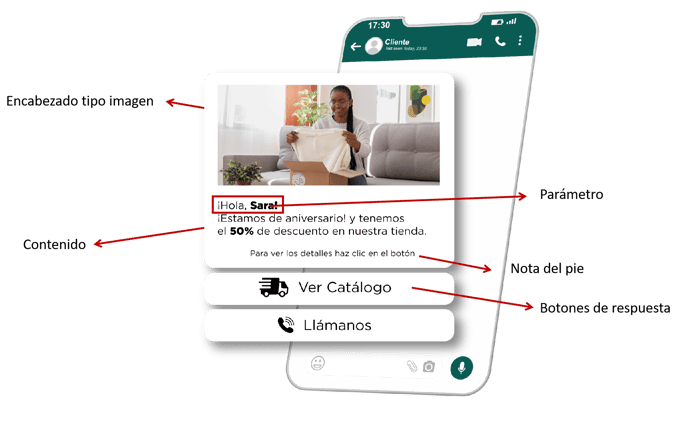
9. Você também pode usar parâmetros (Parâmetros são palavras personalizadas, um exemplo poderia ser: Olá [nome do cliente], como você está? O parâmetro é aquele entre parênteses, uma vez que você possa ver a mensagem refletida no WhatsApp, aparecerá o nome de seu cliente, que você deve ter associado ao seu número de telefone. Na imagem acima você pode ver um exemplo de como este parâmetro ficaria.
10. Para configurá-lo em Hibot, na mesma janela em que você está, você verá um campo chamado "Parâmetros", escreva o nome do parâmetro (Você deve usar o mesmo nome do parâmetro que você tem no banco de dados de seus clientes).
11. No próximo campo onde você terá que escrever o conteúdo do modelo, escreva o texto e onde você vai colocar o parâmetro escrever para o primeiro {1}. Aqui está um exemplo: Olá {1}, como você está? O número é porque é o parâmetro número 1, se você tiver mais parâmetros pode usá-los em ordem, por exemplo: Olá {1} como você está? Quero saber como está indo o projeto do {2}. Com o acima exposto, você poderá personalizar suas mensagens. Você pode ver isto mais claramente no vídeo no final deste artigo.
12. Puedes configurar una "Nota al pie", para dar una información adicional a tu cliente. Arriba en la imagen puedes ver cómo se ve la nota al pie.
13. En el siguiente campo puedes elegir la "Cantidad de los botones de respuesta". Cuando hayas elegido la cantidad, parecerá un nuevo campo en el cual podrás escribir los textos de tus opciones de respuesta.
14. Haz clic en "Guardar".
Como iniciar uma conversa com o novo modelo com botões e multimídia que acabamos de criar.
- Ir para o menu principal do Hibot localizado no lado esquerdo da tela. Clique em "Contatos".
- Encontre o número de contato na caixa "Número de contato". Em seguida, clique no botão "Browse".
- Uma vez que você veja o contato, clique no ícone "Iniciar conversa" no lado direito do contato.
- Você verá uma nova janela pop-up e na lista suspensa selecione a campanha à qual a conversa que você está criando, no próximo campo selecione "Template type" e no próximo campo chamado "Template preview (HSM ou MTM)", selecione o nome do modelo que você acabou de criar e clique no botão "Start".
Vídeo passo a passo sobre como configurar um modelo de mensagem com botões, multimídia e como usar parâmetros personalizados.
![LogoHiBoT_SinFondo_Negro.png]](https://help.hibotchat.com/hs-fs/hubfs/LogoHiBoT_SinFondo_Negro.png?height=50&name=LogoHiBoT_SinFondo_Negro.png)